Inhaltsverzeichnis
Millionen von Menschen nutzen iPhones für die tägliche Kommunikation. Manchmal werden diese Textnachrichten zu wichtigen Erinnerungsstücken für Arbeit, Studium und mehr - oder sogar zu Beweismitteln vor Gericht.
Heute werde ich Ihnen 4 verschiedene Möglichkeiten vorstellen, wie Sie Ihre iPhone-Textnachrichten ausdrucken können, zusammen mit einer Schritt-für-Schritt-Anleitung.
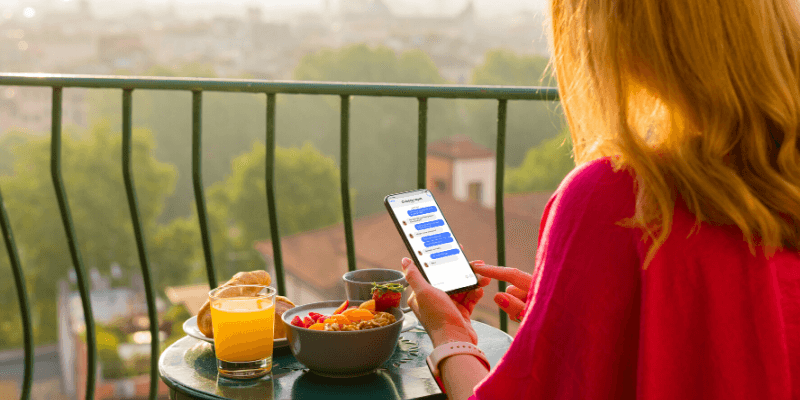
Falls Sie es eilig haben, eine Lösung zu finden, die für Sie am besten geeignet ist, finden Sie hier eine Übersicht:
- Wenn Sie nur ein paar Texte drucken müssen, versuchen Sie Methode 1 oder Methode 2 .
- Wenn Sie Dutzende oder Hunderte von Nachrichten drucken möchten, versuchen Sie Methode 3 oder Methode 4 .
- Wenn Sie beabsichtigen, Ihre Textnachrichten vor Gericht oder zu rechtlichen Zwecken vorzulegen, raten wir Ihnen, einen Anwalt zu konsultieren, um festzustellen, welches Format gültig ist.
Nicht e: Die Screenshots unten wurden von meinem iPhone mit iOS 11 aufgenommen. Wenn Sie ein neues iPhone verwenden, sind die Bilder möglicherweise nicht zutreffend. In jedem Fall sieht der Vorgang mehr oder weniger ähnlich aus wie unten dargestellt.
1 Kopieren Sie den Text und senden Sie ihn über die Mail-App auf dem iPhone per E-Mail an sich selbst.
Dies ist der beste Weg, um Ihre Nachrichten auszudrucken, wenn Sie keine Zeit-/Datumsstempel benötigen. Beachten Sie, dass die Kontaktinformationen der anderen an der Konversation beteiligten Partei - also wer was sagt - in der nicht verfügbar.
Diese Methode ist für mich etwas mühsam, weil ich die Nachrichten einzeln kopieren und einfügen muss. Wenn es um große Datenmengen geht, ist das definitiv keine effiziente Lösung. Aber wenn Sie nur ein paar Nachrichten zu Sicherungszwecken ausdrucken wollen, ist das sehr praktisch.
Hier erfahren Sie, wie Sie das mit Ihrem iPhone machen:
Schritt 1 : Öffnen iMessages oder eine andere Textnachrichten-App auf Ihrem iPhone. Wählen Sie eine Konversation aus, suchen Sie eine Nachricht, die Sie ausdrucken möchten, und halten Sie sie gedrückt, bis Sie den Dialog "Kopieren/Weiter" sehen. Tippen Sie dann auf das Symbol Kopieren Option.

Schritt 2 Öffnen Sie die Mail-App auf Ihrem iPhone und fügen Sie den kopierten Text in das Feld Neue Nachricht ein, geben Sie Ihre E-Mail-Adresse ein und klicken Sie auf "Senden".
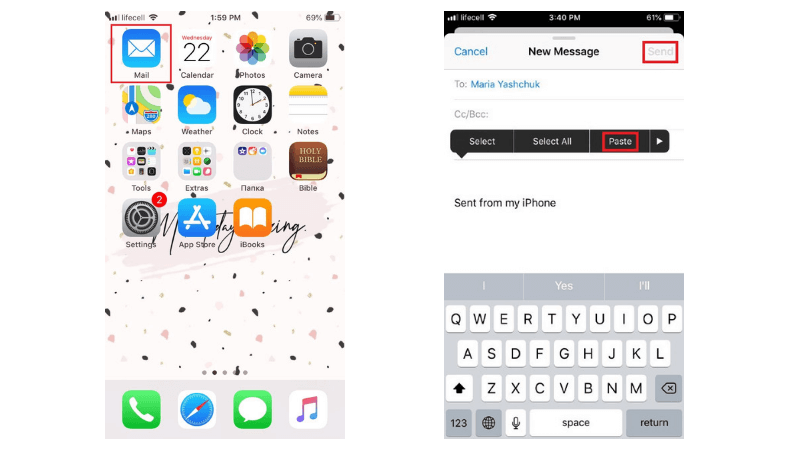
Schritt 3: Ding-dong! Sie haben eine neue E-Mail. Öffnen Sie sie und tippen Sie dann auf den Pfeil in der rechten unteren Ecke (im Screenshot unten rot hervorgehoben). Wählen Sie die Druckoption. Wählen Sie dann einen verbundenen AirPrint-fähigen Drucker aus und starten Sie den Druck. Das ist super einfach!
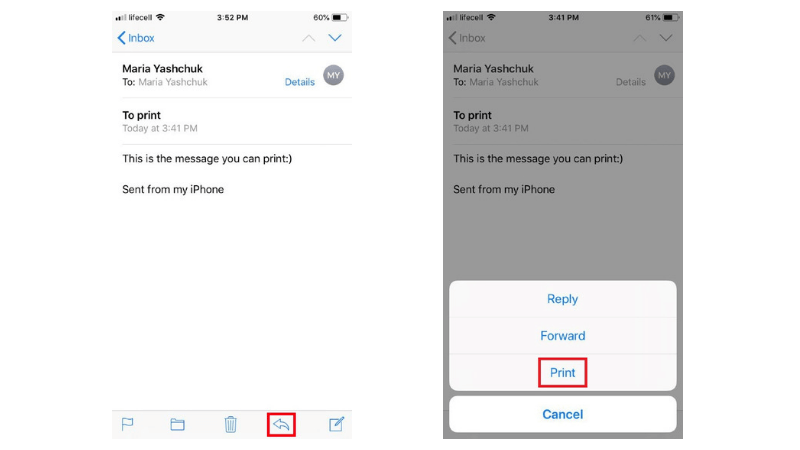
Wenn Sie andere Apps zum Versenden von E-Mails verwenden, können Sie diese ebenfalls nutzen. Die Schritte sind im Grunde die gleichen. Ich bevorzuge beispielsweise Gmail gegenüber der Mail-App und habe keinen AirPrint-fähigen Drucker. Deshalb ist es viel einfacher, E-Mails mit kopierten Nachrichten über Gmail an meinen Windows-PC zu senden. Auf diese Weise kann ich E-Mails direkt von meinem Computer ausdrucken.
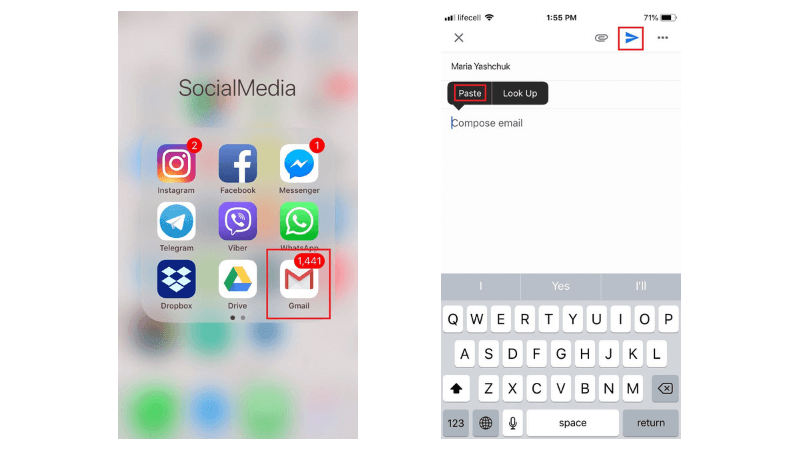
2. iPhone Screenshots aufnehmen und als Bilder ausdrucken
Wie bei der vorherigen Methode benötigen Sie auch hier einen AirPrint-Drucker oder einen PC/Mac, der mit einem Drucker verbunden ist. Das Beste an der Aufnahme von Screenshots ist, dass Sie alle wichtigen Details, einschließlich der Kontaktinformationen, zusammen mit Datum und Uhrzeit der Konversation speichern können. Diese Methode ist jedoch nicht die beste, wenn Sie viele Nachrichten gleichzeitig drucken möchten.
Das Anfertigen von Screenshots Ihrer Nachrichten ist besonders hilfreich, wenn es um ein Gerichtsverfahren geht. Es kann sein, dass Sie tatsächliche Screenshots von Ihrem iPhone vorlegen müssen. Um auf Nummer sicher zu gehen, fragen Sie Ihren Anwalt, ob Sie Ihre Textnachrichten als Beweismittel in einem Gerichtsverfahren vorlegen können und welche Druckmethode bevorzugt wird.
Um Nachrichten auf diese Weise auszudrucken, müssen Sie Screenshots erstellen und diese dann von Ihrem iPhone aus über den AirPrint-Drucker ausdrucken. Hier erfahren Sie, wie Sie das im Detail machen:
Schritt 1: Öffnen Sie die Textkonversation auf Ihrem iPhone. Um einen Screenshot zu machen, halten Sie die Tasten "Home" und "Ein/Aus/Sperre" gleichzeitig einige Sekunden lang gedrückt. Wenn Sie den Zeitstempel jeder Nachricht anzeigen möchten, schieben Sie den Finger auf dem Bildschirm nach links. Am Anfang kann es schwierig sein, das zu tun, während Sie die Screenshot-Tasten gedrückt halten, aber Sie haben den Dreh schnell raus. In diesem Apple-Leitfaden finden Sie mehr.
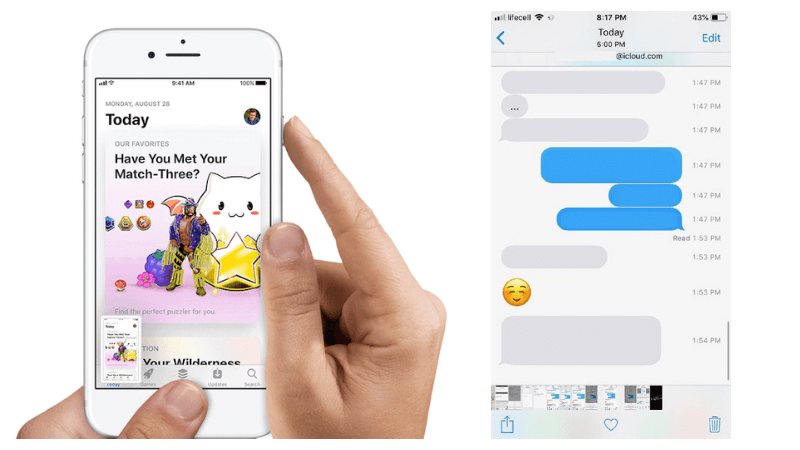
Schritt 2: Sobald der Blitz auf Ihrem Bildschirm erscheint, ist der Screenshot fertig. Um ihn in Fotos zu speichern, tippen Sie oben links auf "Fertig". Sie sehen zwei neue Optionen - wählen Sie "In Fotos speichern".
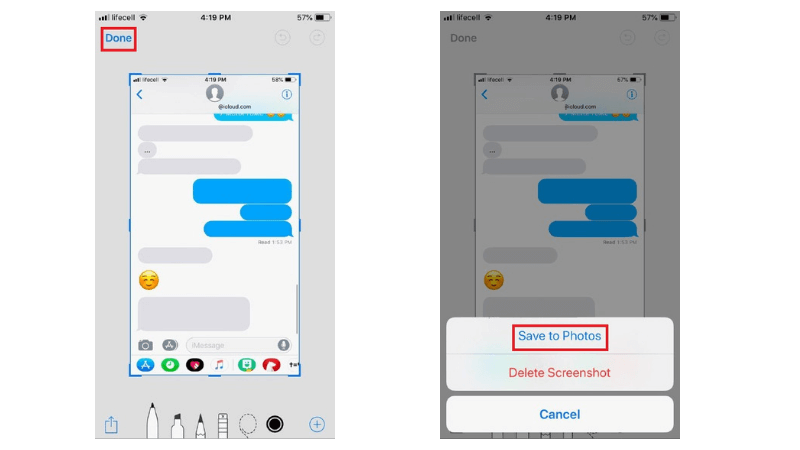
Schritt 3: Gehe zu Fotos App und wählen Sie den Screenshot aus, den Sie drucken möchten. Tippen Sie auf das Quadrat mit dem Pfeil nach oben und Sie sehen die Schaltfläche "Drucken". Drücken Sie darauf, um den Druck zu starten.
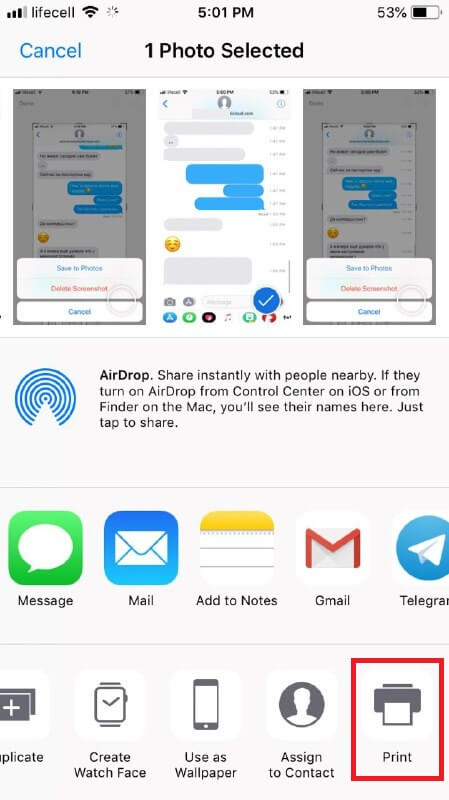
Sie können diese Screenshots auch per E-Mail an sich selbst senden und sie als Bilder von Ihrem PC oder Mac aus drucken.
3. kontaktieren Sie Ihren Telefonanbieter, um eine Kopie des SMS-Verlaufs anzufordern
Sie können Textnachrichten aus verschiedenen Gründen anfordern, aber es kann schwierig sein, sie von Ihrem Telefonanbieter zu erhalten. Nicht jeder Dienstanbieter ist bereit, solche sensiblen Daten preiszugeben. Einige von ihnen speichern den Inhalt von Textnachrichten überhaupt nicht - nur Ihre Kontakte, Datum und Uhrzeit.
Am besten erkundigen Sie sich bei der Kundenbetreuung Ihres Telefonanbieters nach den Richtlinien für Textnachrichten. Wahrscheinlich wird man Sie bitten, einen triftigen Grund für Ihren Antrag anzugeben. Möglicherweise müssen Sie sogar ein spezielles Formular ausfüllen und beglaubigen lassen. Der Telefonanbieter kann Ihren Antrag auch ablehnen, wenn Sie ihm kein gerichtliches Dokument vorlegen.
Zu diesem Thema hat mein Teamkollege JP einige Informationen, die damit zusammenhängen. Er nutzte Telefondienste von AT&T, als er in den Vereinigten Staaten lebte. AT&T hatte ein Webportal, das es ihm ermöglichte, nicht nur die Rechnungsdaten und die Datennutzung zu überprüfen, sondern auch Informationen über Textnachrichten.
Wenn Sie also keine Zeit für einen Anruf haben, können Sie versuchen, sich auf der offiziellen Website Ihres Telefonanbieters anzumelden und zu prüfen, ob Sie eine Kopie der Textnachrichten erhalten können. Das funktioniert vielleicht nicht bei jedem, aber es lohnt sich auf jeden Fall, eine Minute für die Prüfung aufzuwenden.
4. exportieren Sie Nachrichten im Stapel mit Software und speichern Sie sie als PDFs
Wenn du viele Nachrichten ausdrucken willst, gibt es nichts Besseres, als sie auf deinem Computer zu sichern und als PDF zu speichern. Für diese Aufgabe brauchst du dein iPhone, ein USB-Kabel, eine iPhone-Manager-App und einen Windows-PC oder Mac-Computer.
Wie bereits erwähnt, arbeite ich mit einem Windows-PC. Ich zeige Ihnen, wie Sie die Nachrichten mit dem Programm AnyTrans exportieren können. Eine gute Alternative ist iMazing, mit dem Sie auch Textnachrichten problemlos speichern und drucken können.
Schritt 1 Laden Sie AnyTrans herunter, installieren Sie das Programm auf Ihrem Computer und starten Sie es. Klicken Sie auf die Schaltfläche Gerät auf der Startseite und scrollen Sie nach unten, um Ihre iOS-Inhalte zu verwalten. Wählen Sie "Nachrichten".
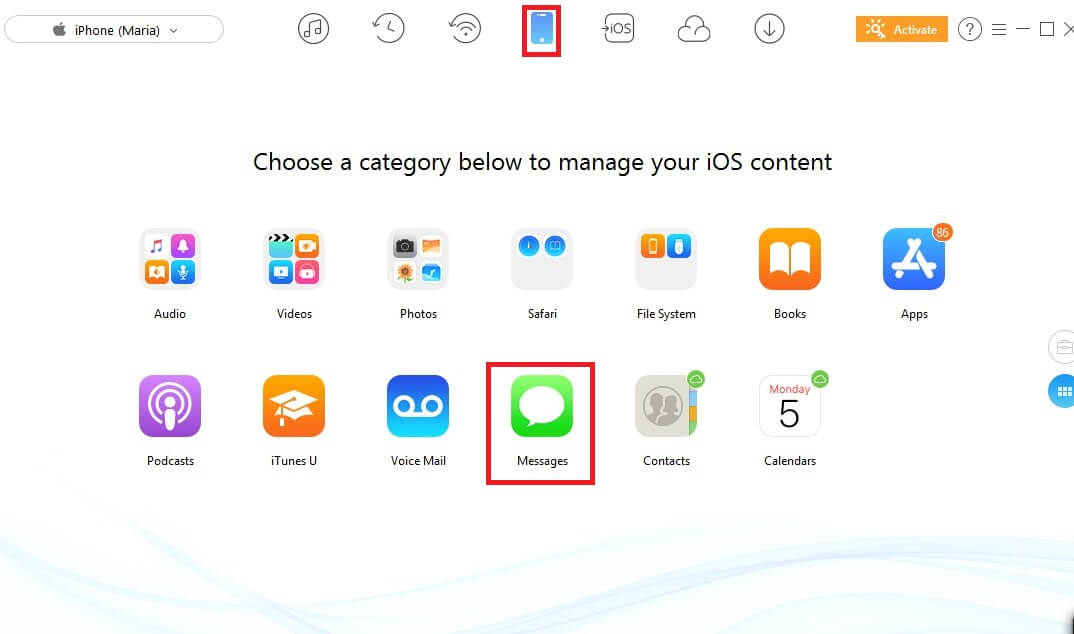
Profi-Tipp: Wenn Sie hier keine Nachrichten finden, klicken Sie auf "Aktualisieren", um Ihr iPhone zuerst auf dem PC zu sichern. Wiederholen Sie dann den ersten Schritt.
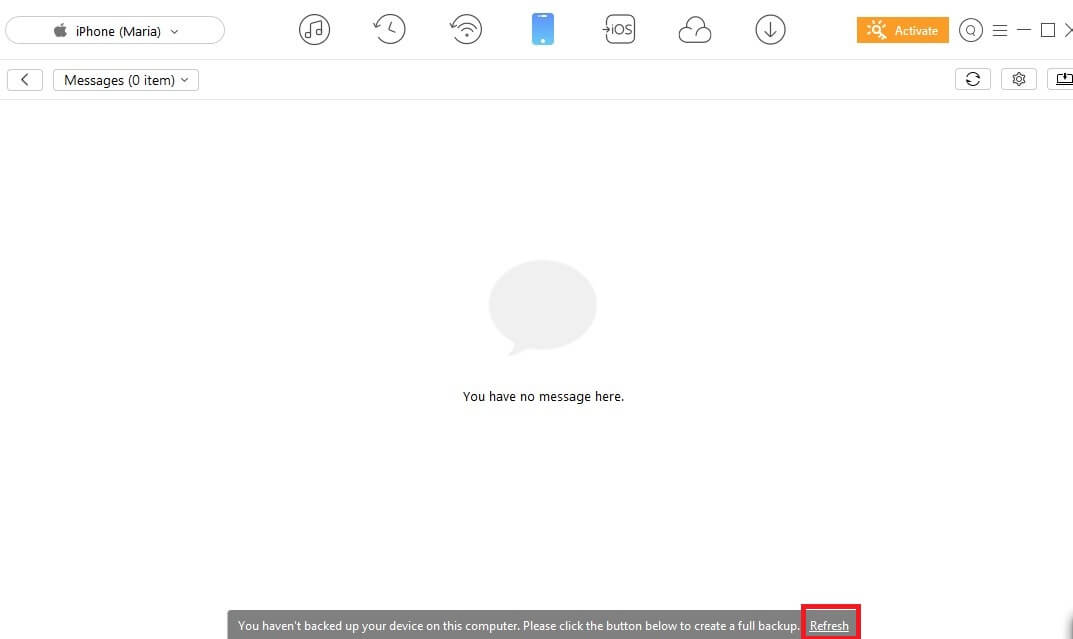
Schritt 2: Mit AnyTrans for Windows PC können Sie Textnachrichten von Ihrem iPhone im PDF-, HTML- und TEXT-Format exportieren. Um das gewünschte Format auszuwählen, klicken Sie auf "Einstellungen". Vergessen Sie nicht, einen Exportpfad zu wählen und drücken Sie die Schaltfläche "Speichern".
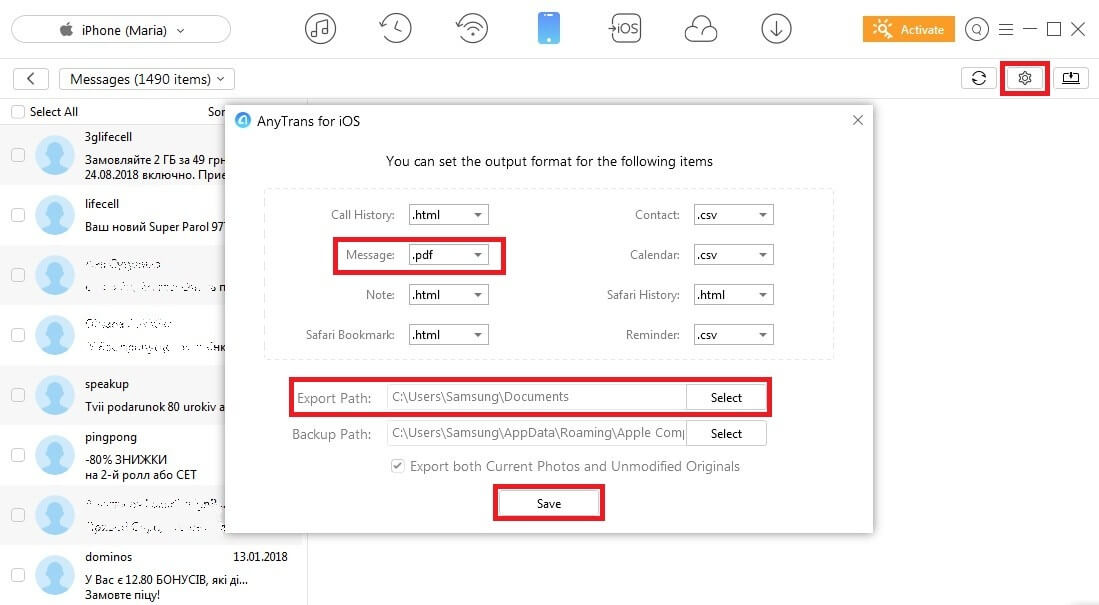
Schritt 3: Wählen Sie auf der linken Seite die Kontakte mit Textnachrichten aus, die Sie ausdrucken möchten, und klicken Sie dann auf die Schaltfläche "Auf PC/Mac", um sie auf Ihren Computer zu exportieren.
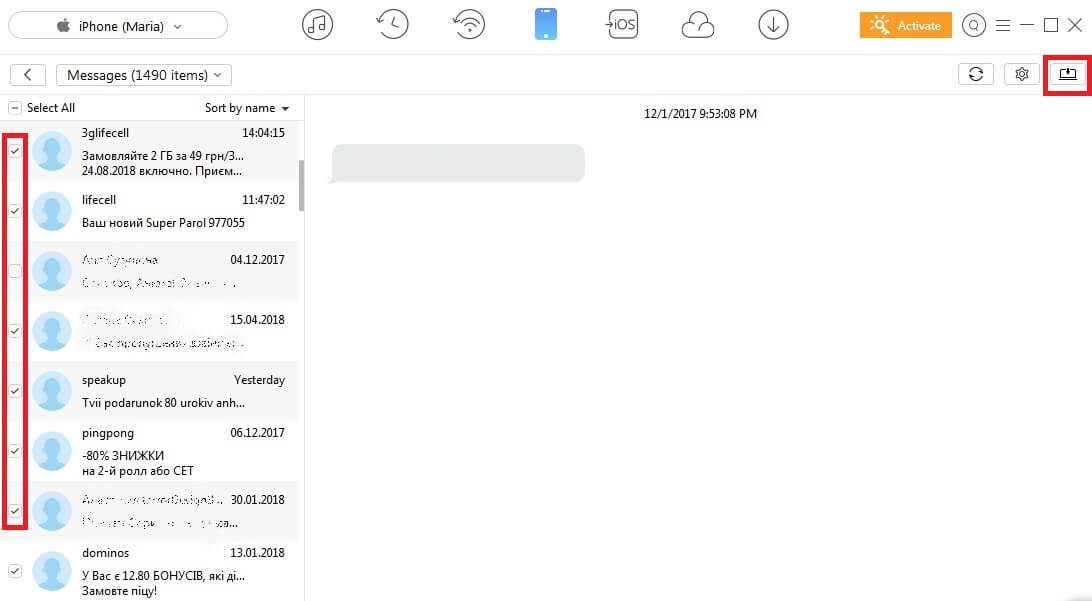
Schritt 4: Öffnen Sie schließlich den gewählten Ordner, um die exportierten Nachrichten auf Ihrem PC zu betrachten und über den angeschlossenen Drucker zu drucken.
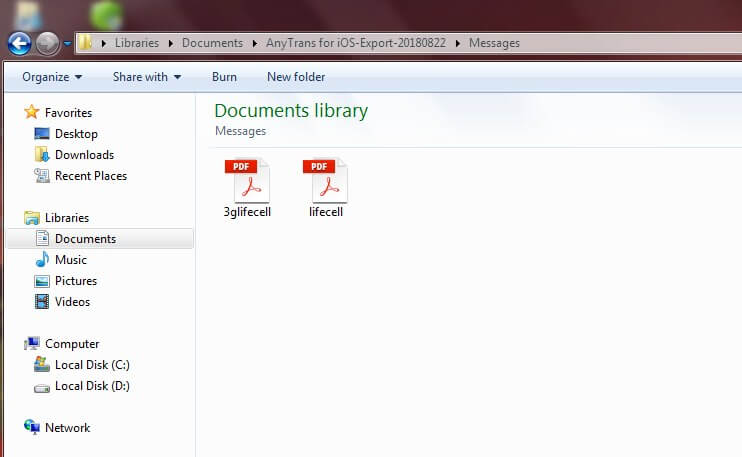
Wenn Sie einige Textnachrichten von Ihrem iPhone schnell ausdrucken möchten, gibt es zwei todsichere Möglichkeiten: Sie können eine E-Mail mit den kopierten Nachrichten an sich selbst senden oder Screenshots machen und diese als Bilder speichern. Wenn Sie sich entscheiden, Ihren Telefonanbieter zu kontaktieren, um den Ausdruck Ihrer Nachrichten zu beantragen, sollten Sie eine Reihe von speziellen Dokumenten vorbereiten.
Schlussfolgerung
Mit AnyTrans oder iMazing haben Sie die Möglichkeit, alle Ihre Textnachrichten direkt auf Ihren Computer zu exportieren und sie als PDF oder in einem anderen Format zu speichern, aber es ist nicht kostenlos. Das Programm verfügt über einen kostenlosen Testmodus, damit Sie seine Funktionen testen können. Dann müssen Sie die Lizenz kaufen, um es weiter zu nutzen.
Ich hoffe, dass diese praktischen Lösungen Ihnen geholfen haben, die Textnachrichten von Ihrem iPhone auszudrucken. Lassen Sie mich wissen, wenn Sie Fragen zu diesen Methoden haben. Sie können auch gerne Ihre Vorschläge in den Kommentaren unten mitteilen.

